Ligesom: Vand i din iPhone-højttaler? Denne etiket kan få det
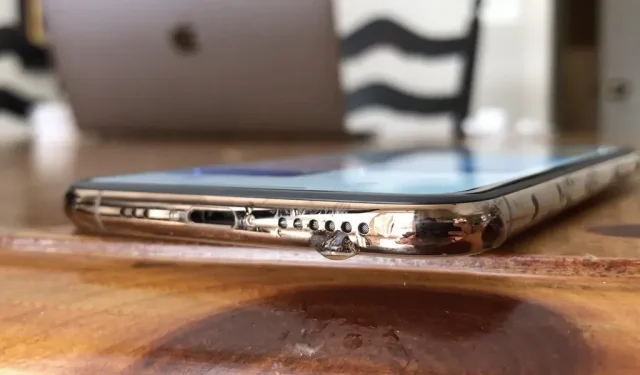
Kan du huske de dage, hvor vand og iPhones ikke kunne blandes? Svømmebassiner, badekar og toiletter sugede fungerende iPhones op af klodsede og uagtsomme ejere og spyttede dyre papirvægte ud, som om de ikke var noget. Tiderne har dog ændret sig, og de nyeste iPhones kan svømme uden frygt for den sikre død. Men nedsænkning i væske kan stadig få musikken og lyden fra højttalerne til at dæmpe.
Indtast etiketter. De giver både udviklere og generelle brugere mulighed for at kombinere simple og komplekse iPhone-behandlingsopgaver. Den bedste del? Genveje kan uploades til internettet og deles med alle, der bruger appen Genveje. Og der er en god måde at skubbe vand ud af iPhone-højttalere.
iPhone kompatibel
iPhone XS, XS Max, 11, 11 Pro, 11 Pro Max, 12, 12 mini, 12 Pro, 12 Pro Max, 13, 13 mini, 13 Pro og 13 Pro Max er IP68 vandafvisende, men iPhone 7, 7 Plus , 8, 8 Plus, X, XR, SE (2. generation) og SE (3. generation) er IP67-klassificeret.
Mens de IP67-klassificerede modeller stadig er at foretrække frem for dem, der kom før dem med hensyn til vandmodstand, er de bestemt ikke lig med vandmodstand. Faktisk er IP68 heller ikke teknisk “vandtæt”, bare bedre beskyttet end IP67. Af denne grund anbefaler vi kraftigt, at du ikke med vilje nedsænker din iPhone under vandet, da vandskade ikke er dækket af Apples garanti.
Hvad er en etiket?
Selvom der sandsynligvis er mere end én måde at løse dette problem på, bliver vi ved med at vende tilbage til den, der er skabt af Josh0678 , som har eksisteret i næsten fire år nu. Genvejen fungerer ligesom vandudkasteren på Apple Watch. Når den startes, afspiller den en meget baslyd i cirka ti sekunder og ryster vand fra både højttaleren og ydersiden af enheden.
Trin 1: Installer genvejen
Åbn iCloud-linket nedenfor på din iPhone, og en forhåndsvisning af genvejen skulle vises i appen Genveje. Hvis ikke, skal du klikke på “Hent genvej” på websiden. I forhåndsvisningen skal du klikke på Tilføj genvej, og du kan finde Water Eject på fanen Genveje (iOS 16) eller fanen Mit bibliotek (iOS 15 og ældre).
- iCloud Link: Water Eject v3.1 (gratis)
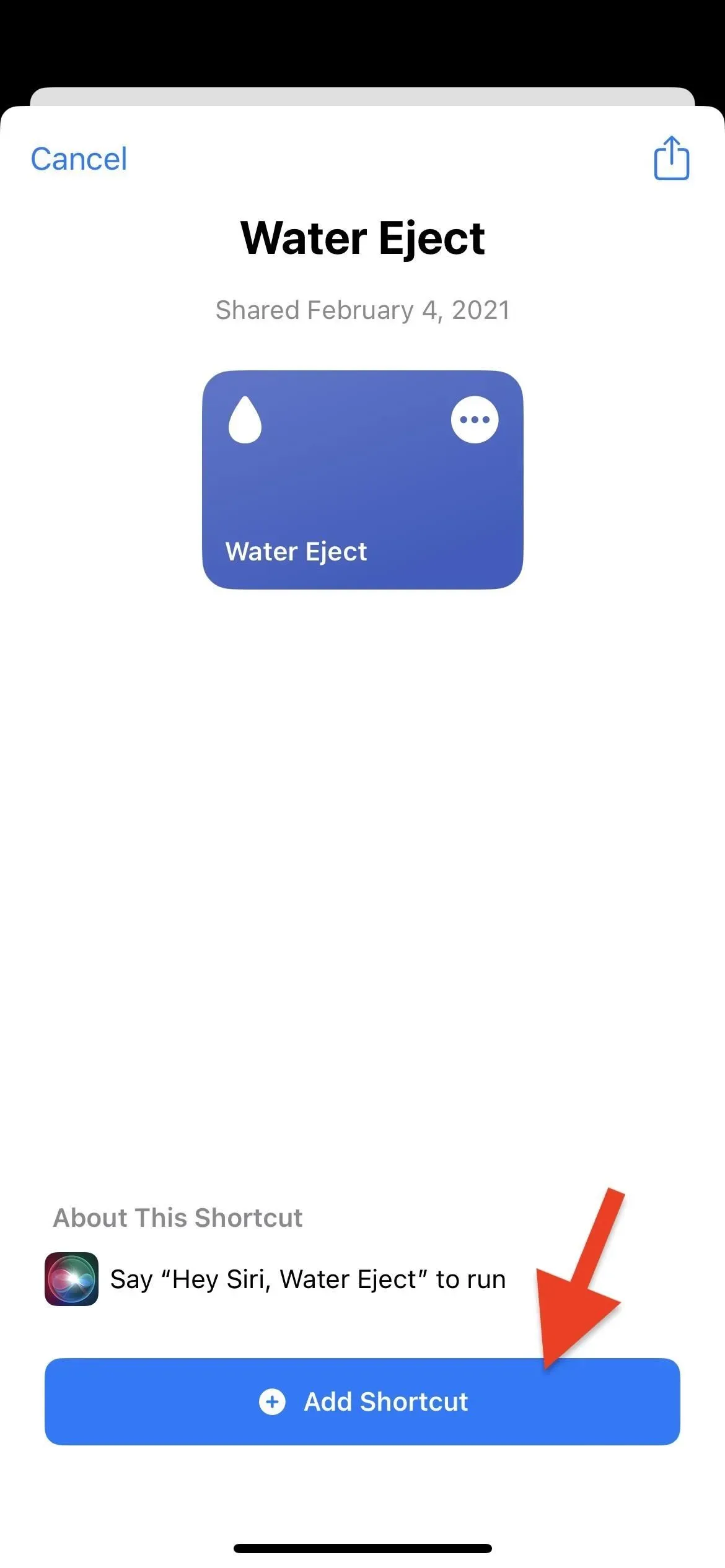
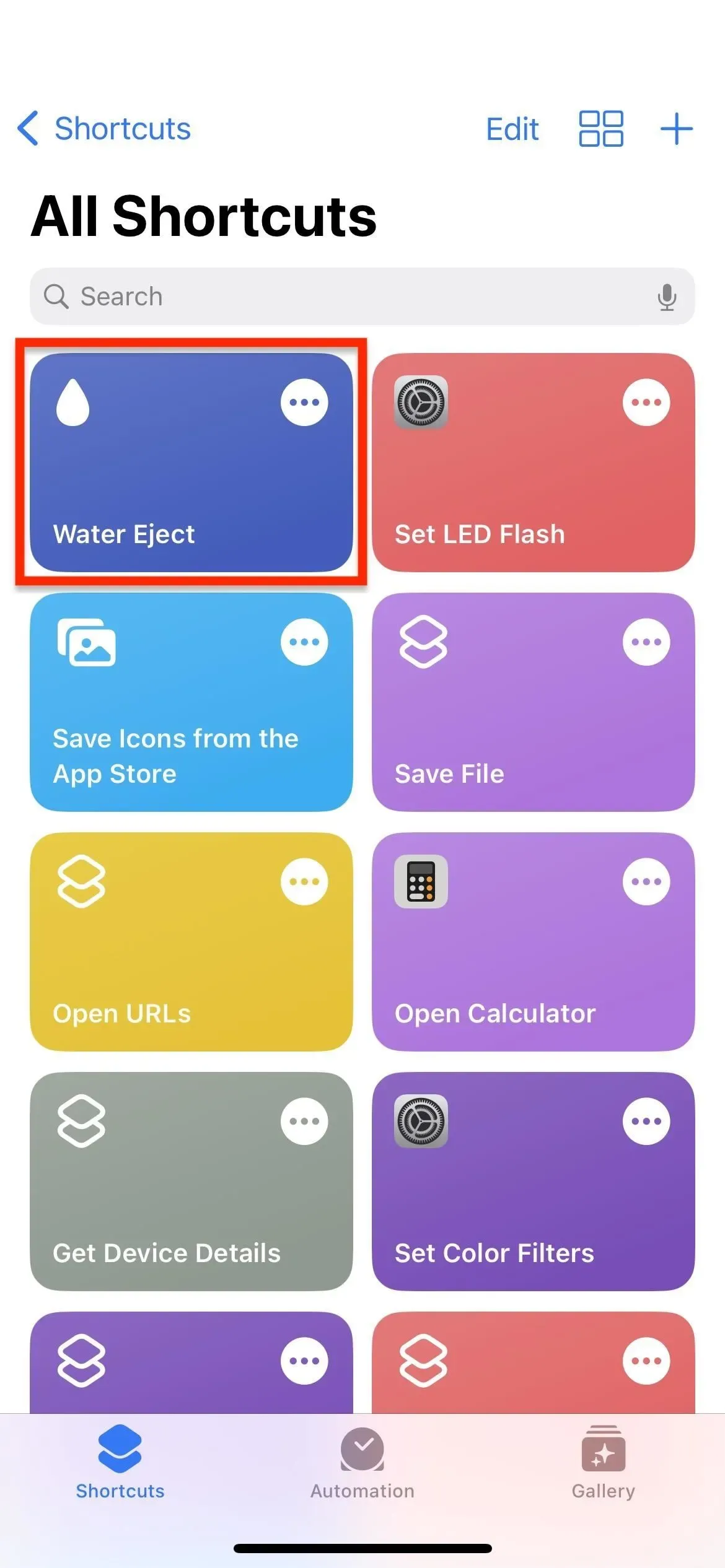
Trin 2: Få hurtigere genvejsadgang (valgfrit)
En af de bedste ting ved genveje er, at du hurtigt kan få adgang til dem fra flere steder. For at nævne de største muligheder kan du åbne Water Eject fra appen Genveje, widgetten Genveje, Hey Siri, Tilbage eller ikonet på startskærmen.
- Brug appen Genveje (se trin 3)
- Brug widget på startskærmen
- Brug Today View Widget
- Brug ikonet på startskærmen
- Brug Siri eller Hey Siri
- Brug Tilbage Klik
- Brug NFC-tags
- Brug Spotlight-søgning
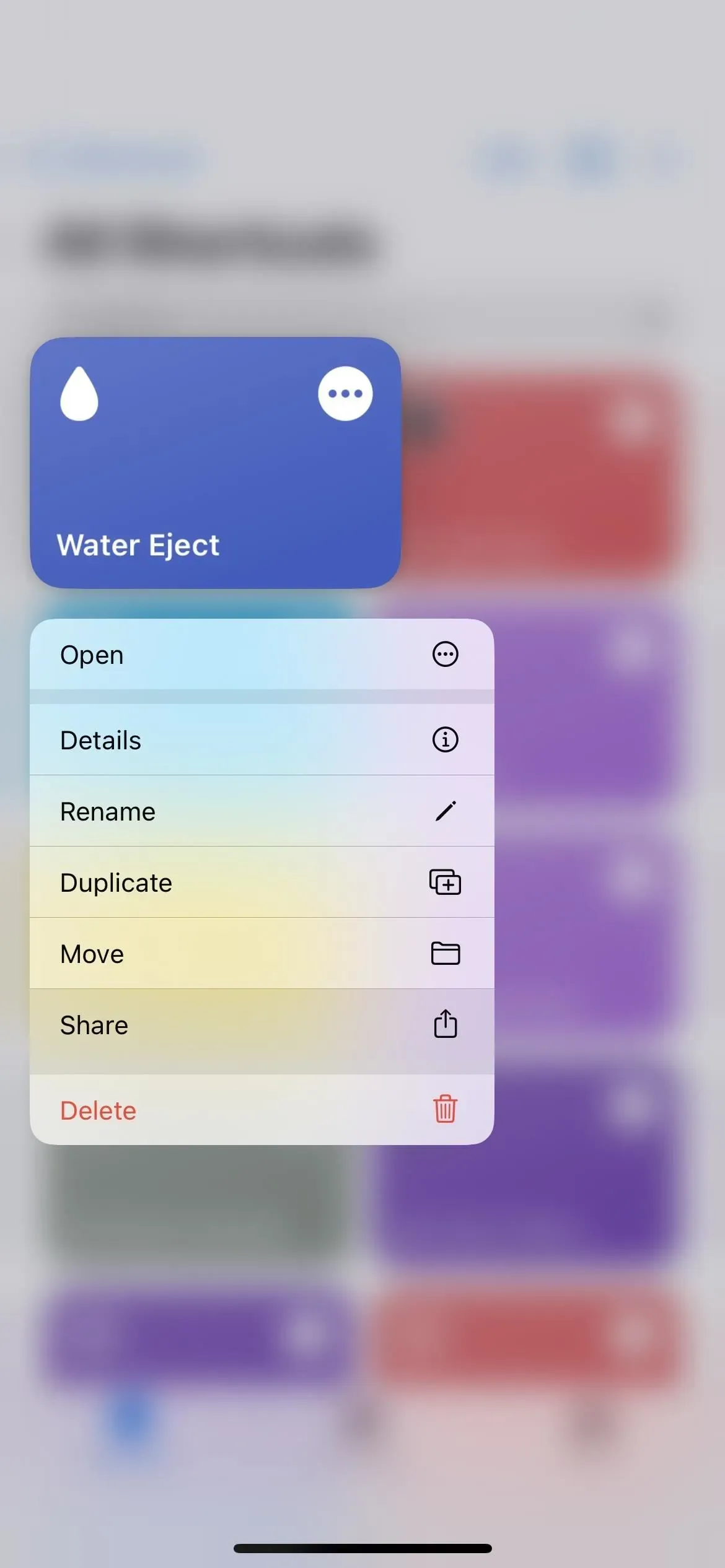
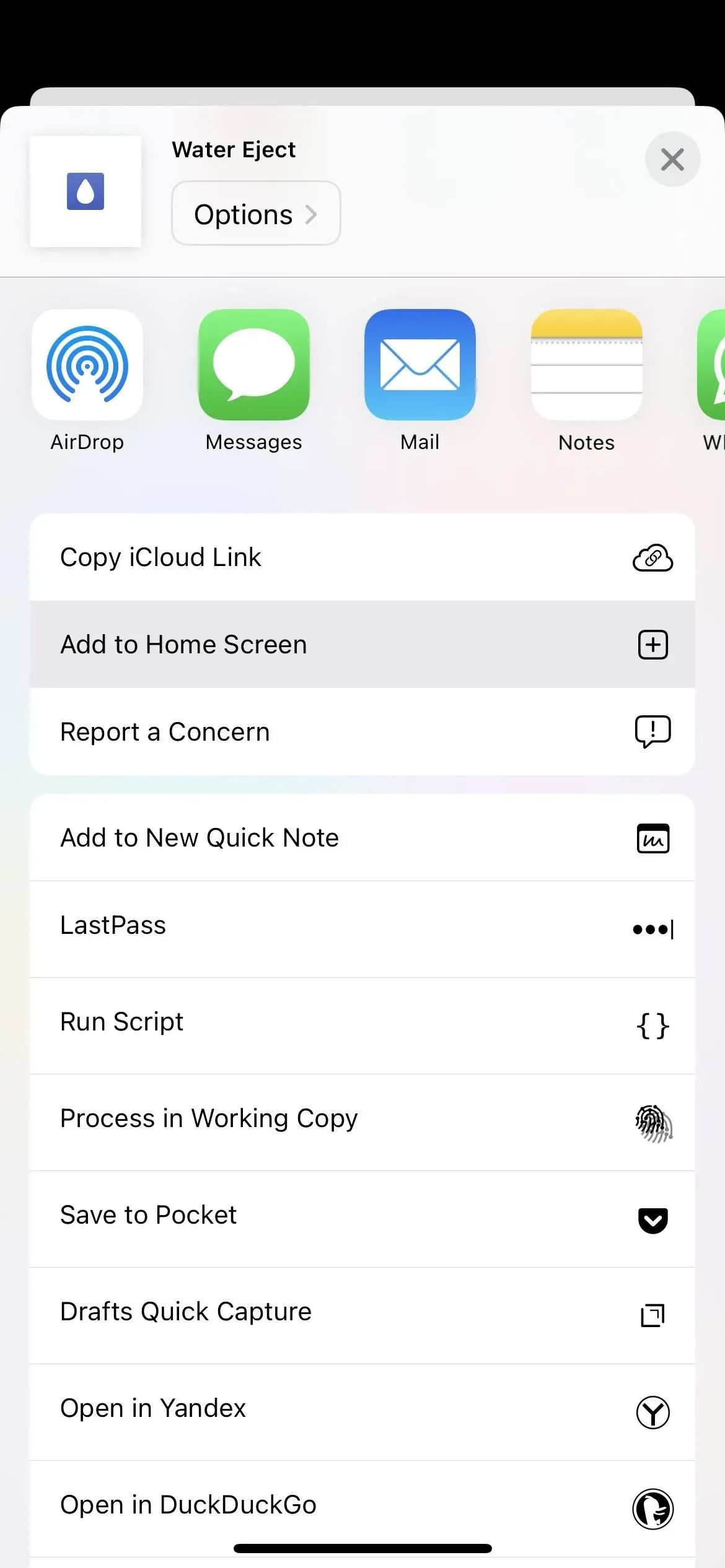
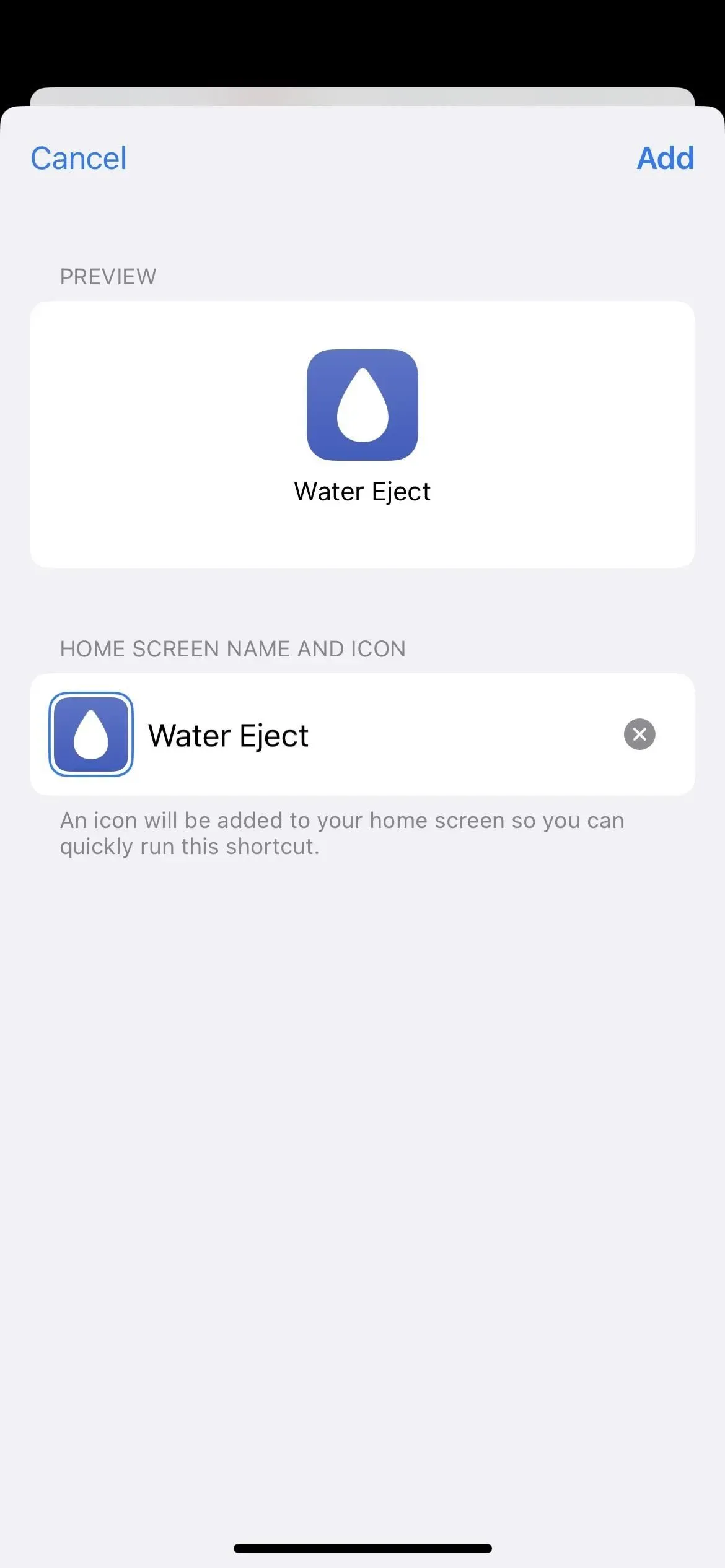
Tilføjelse af Water Eject som et startskærmsikon i iOS 16.
Trin 3: Tøm din iPhone
Når der kommer vand ind i din iPhones højttalere, kan du bruge en af ovenstående metoder til at aktivere Water Eject. For at gøre dette skal du i appen Genveje åbne fanen Genveje (iOS 16) eller fanen Mit bibliotek (iOS 15 og tidligere), og derefter trykke på vandudvindingskortet (som vist i trin 1).
Mulighed 1: Kør det automatisk
Når menuen Water Eject vises, skal du klikke på “Start” for den automatiske proces. Du vil høre et par bip efterfulgt af bas hurtigt, og du kan muligvis se lydstyrken vises på skærmen i et par sekunder.
Hvis du har vand fast i din højttaler, bør du se, at det enten begynder at lække eller sprøjte fra bunden af din iPhone. Vi anbefaler, at du holder din iPhone i en lille vinkel, så højttaleren vender mod gulvet, da det vil hjælpe med at skubbe vand bedre ud af højttaleren.
Når testen er afsluttet, vil du høre flere skarpe bip, og der vises en meddelelse, der indikerer, at handlingen er gennemført. (Du skal “Tillad” meddelelser for genvejen første gang du kører den.)
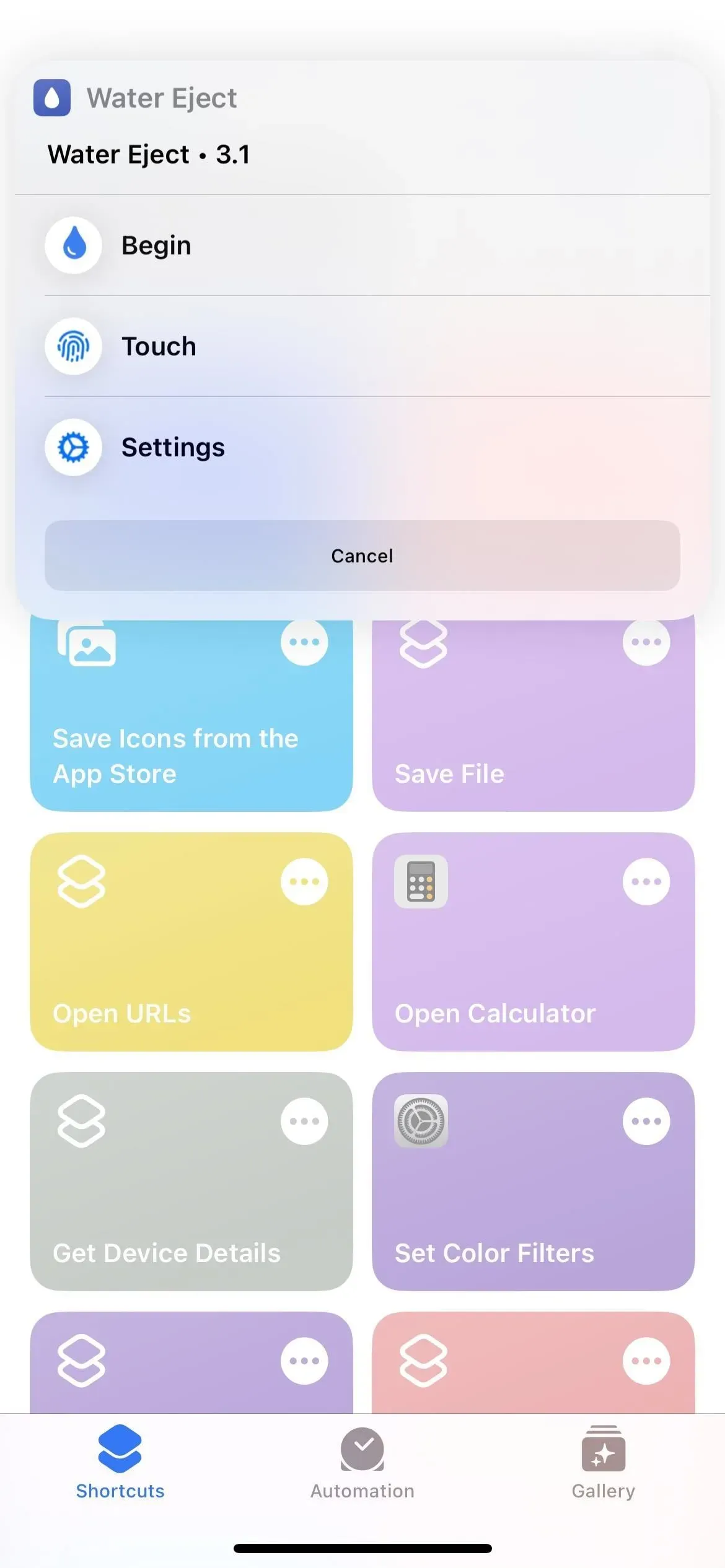
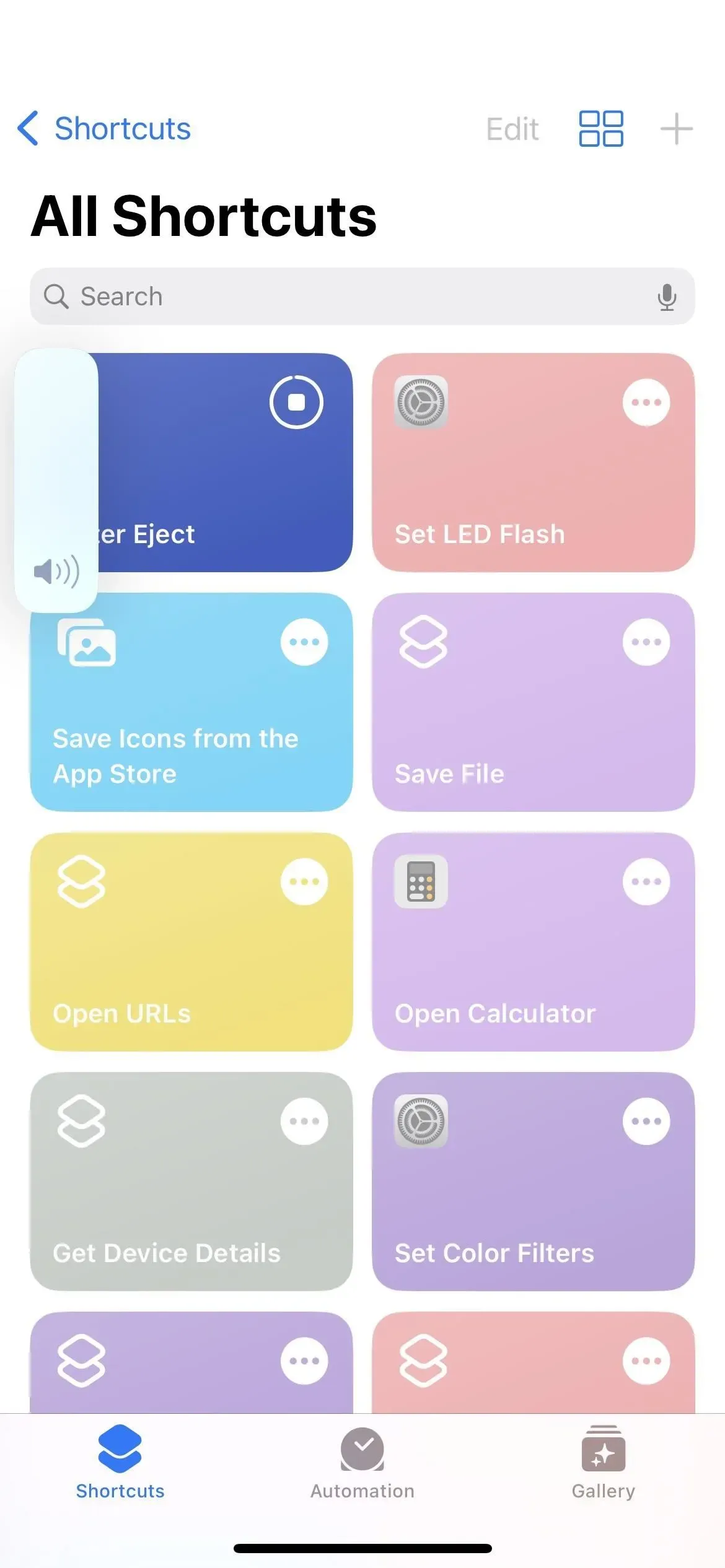
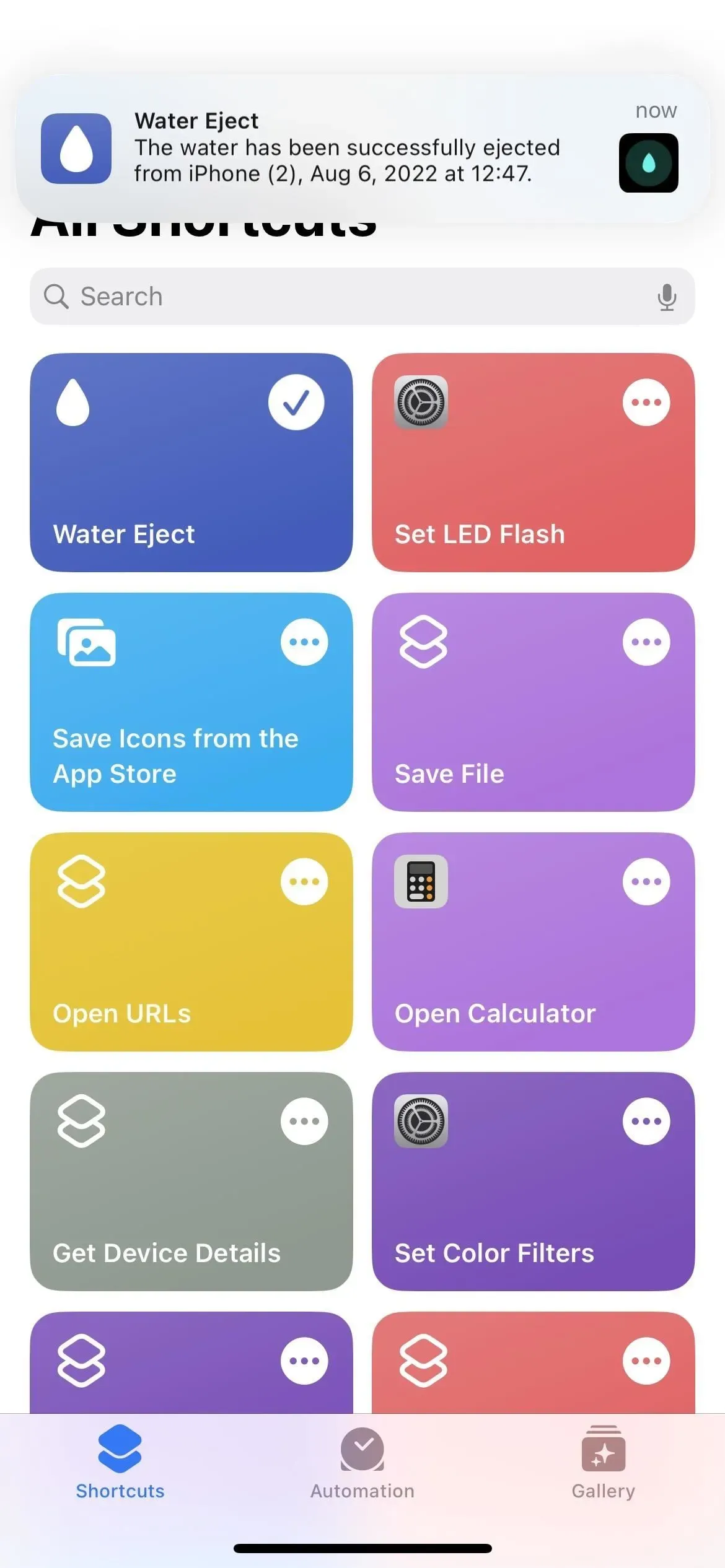
Mulighed 2: Kør manuelt
Når menuen Water Eject vises, skal du trykke på “Touch” for den manuelle proces. Ved første lancering vil du se en meddelelse, der beskriver, hvordan du bruger den – klik på OK. Du vil høre et par bip efterfulgt af baslyde. Hvis du ikke kan høre noget, skal du skrue op for lydstyrken på din iPhone til et passende niveau.
Som med den automatiske proces, hvis der er vand i din højttaler, bør du se det enten lække eller sprøjte fra bunden af din iPhone. Hold enheden i en vinkel, så højttaleren vender mod gulvet for at hjælpe med at dræne vandet.
Processen gentages, indtil du slukker den manuelt. Når den startes fra appen Genveje, widgetten Genveje eller Spotlight-søgning, skal du trykke på knappen Stop på genvejskortet.
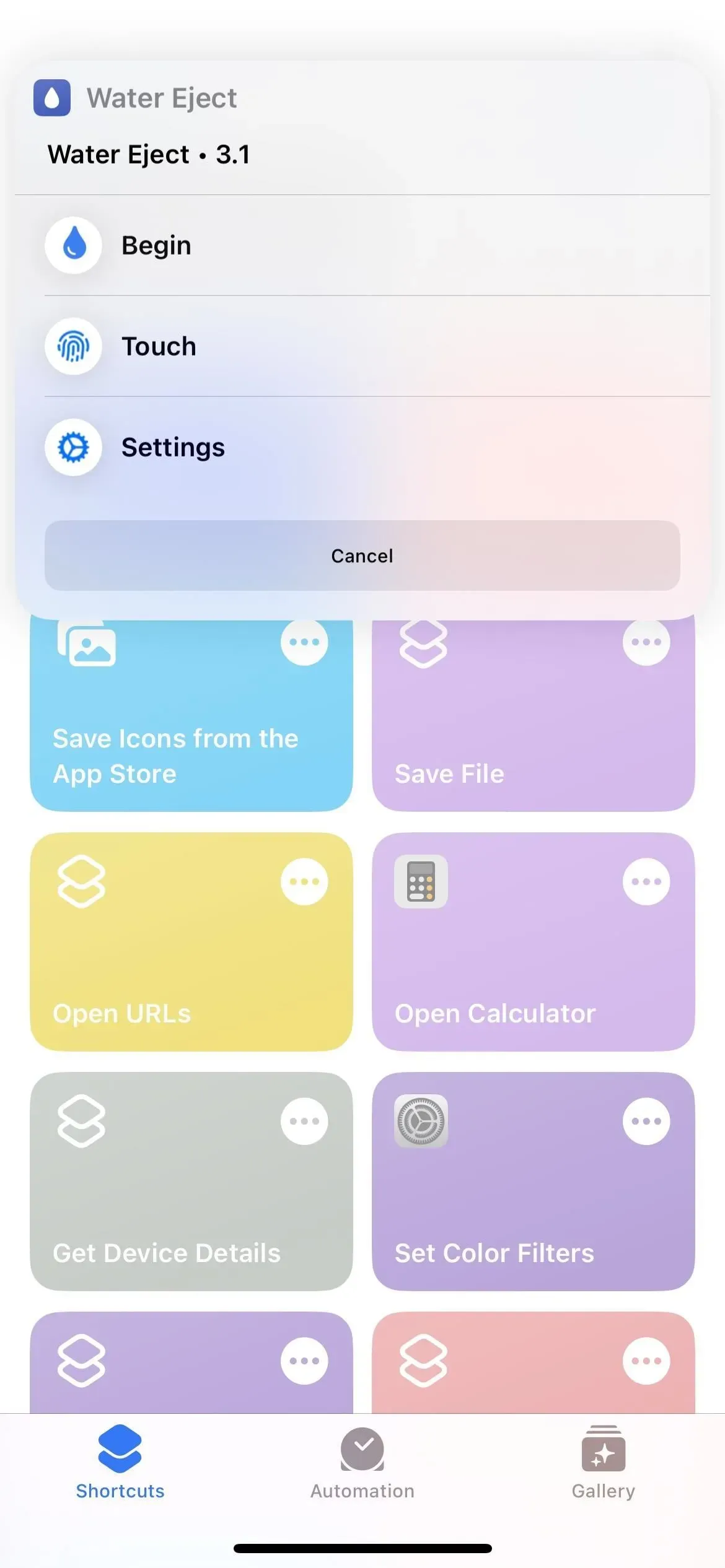
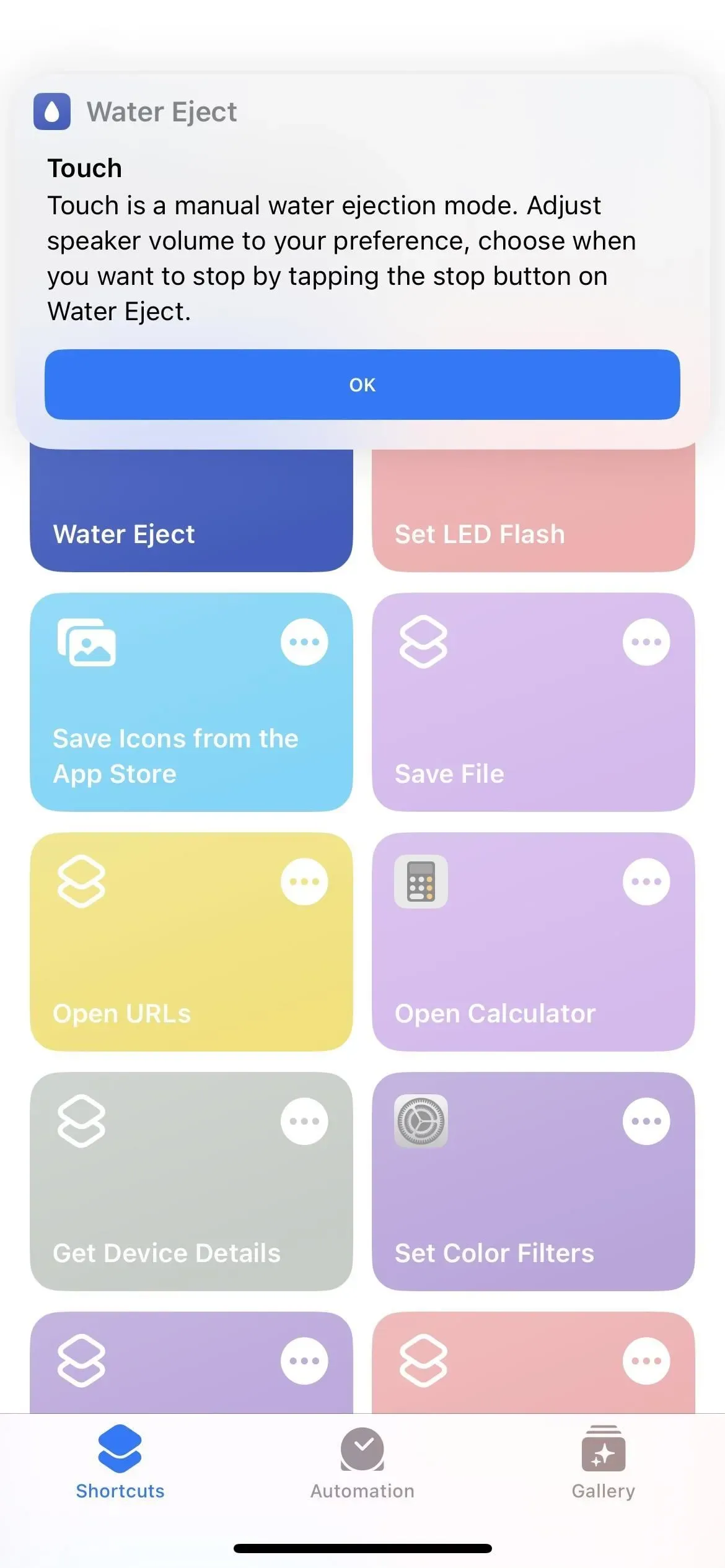
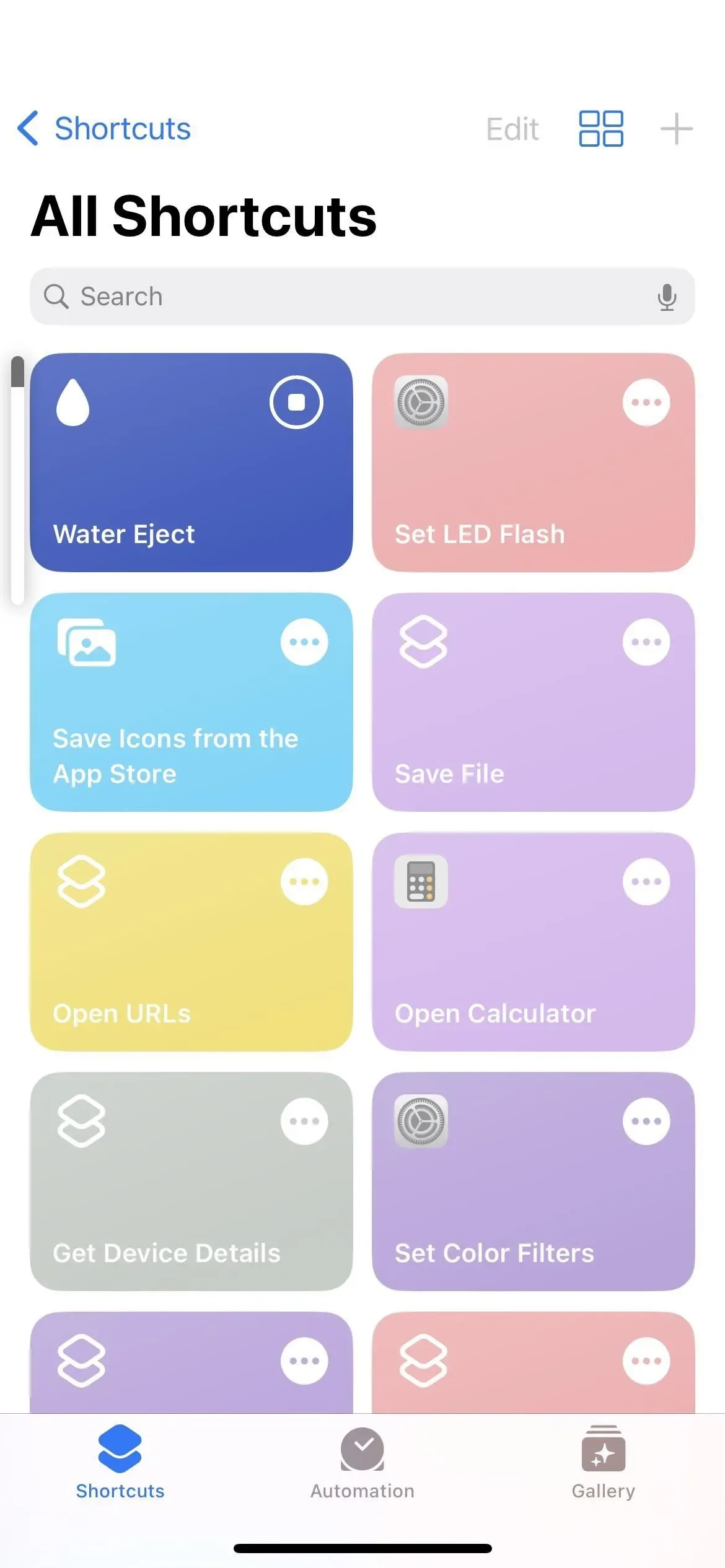
Når den startes fra startskærmens ikon eller Tilbage Tap, skal du trykke på stop-knappen i den vedvarende meddelelse øverst. Når den startes fra Siri, skal du lukke Siri-grænsefladen for at stoppe vandet, der sprøjter ud.
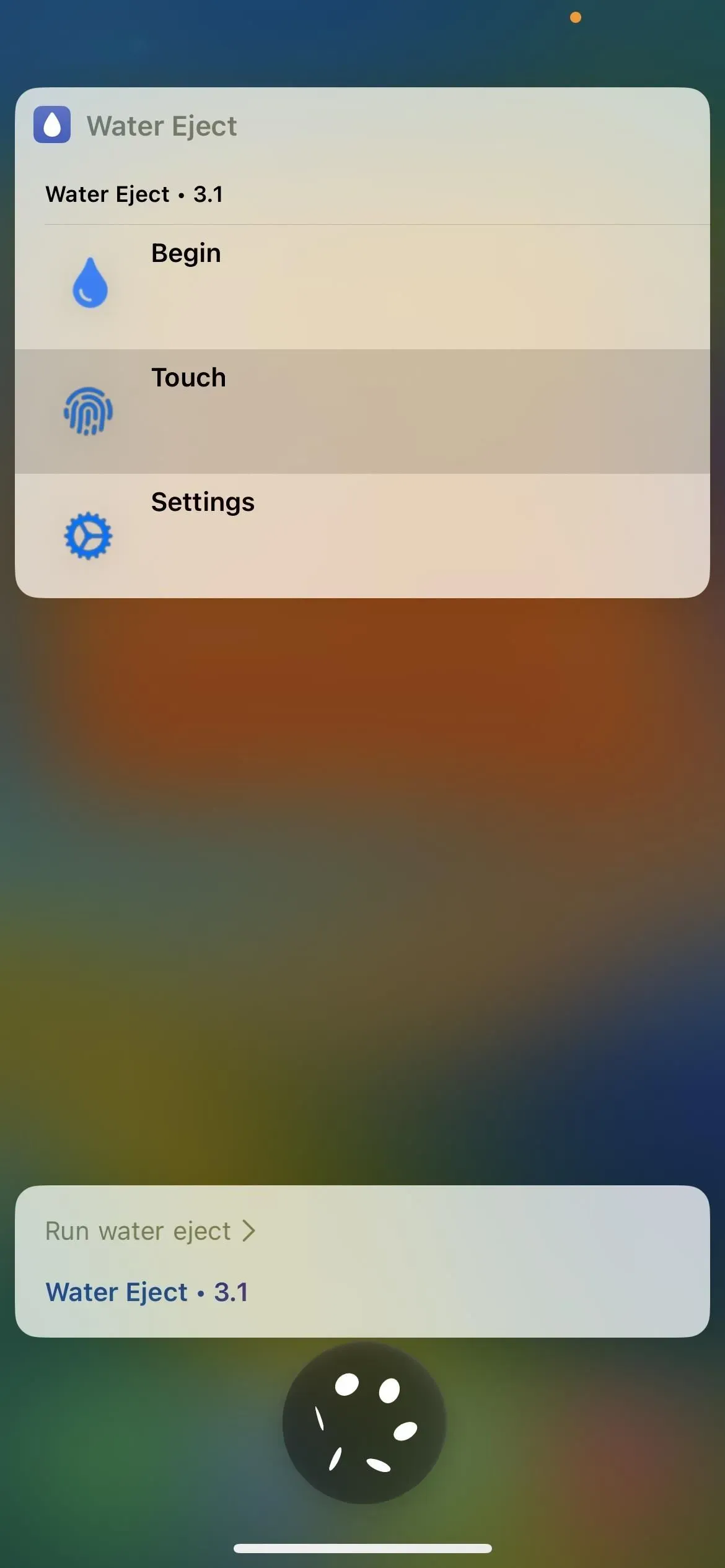
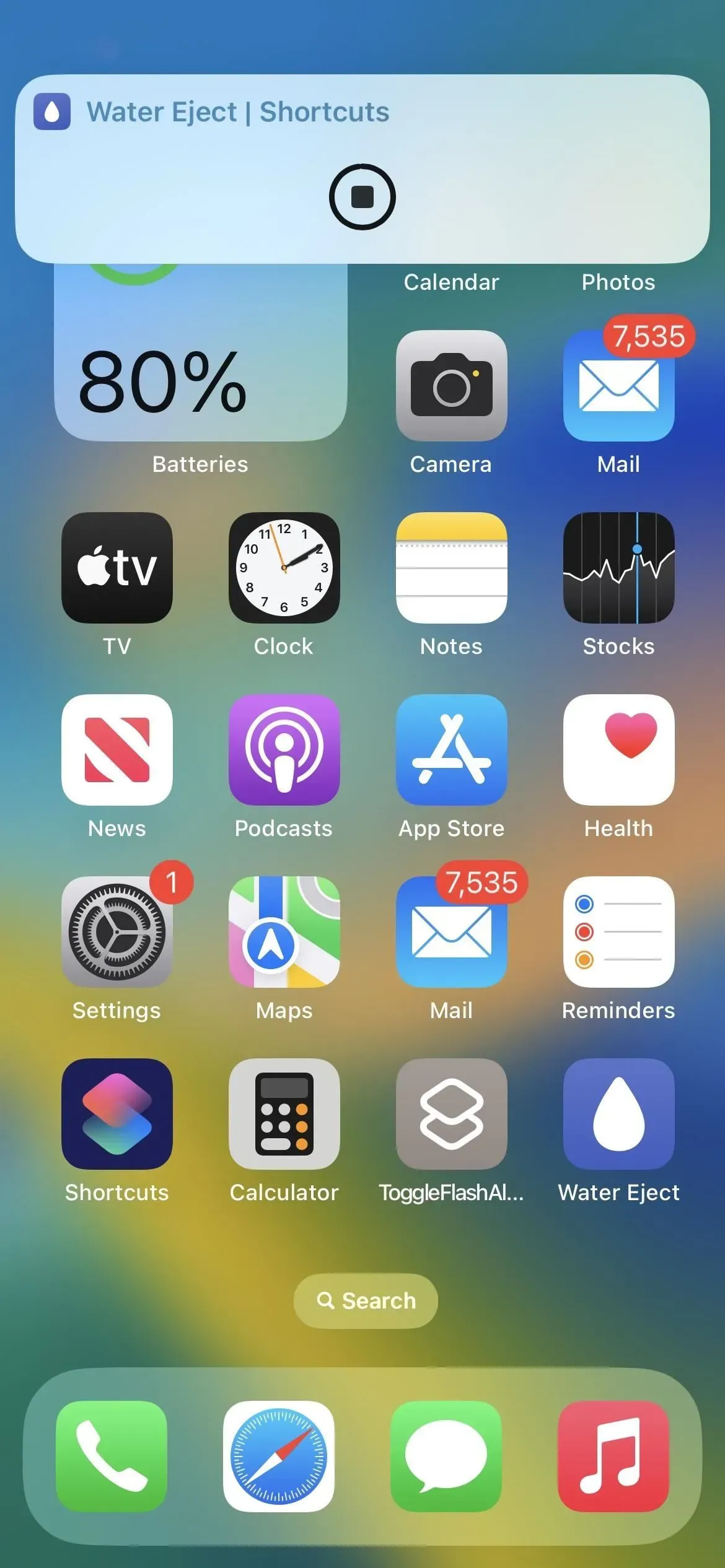
Hvordan ser det ud, når der kommer vand ud
Hvad forventer du at se fra din iPhone-højttaler? Tjek slowmotion GIF nedenfor for at se, hvor godt denne genvej fungerer.

Som du kan se, gør genvejen et ret godt stykke arbejde med at fjerne vand fra din iPhones højttaler. Den er dog ikke perfekt og vil efterlade nogle rester i dynamikken efter tonen er slut. Du kan blive ved med at bruge etiketten, indtil du føler, at alt vandet er væk.
Når du bruger det, anbefales det ikke kun at pege højttalerne ned, men også at duppe dem med et håndklæde. Vent derefter på, at højttalerne er tørre. Hvis din iPhone er IP68 eller endda IP67 resistent, vil den efter et stykke tid kunne passe sig selv.
Denne genvej er ikke den eneste måde at fjerne vand fra din iPhones højttaler. Hvis du foretrækker den løsning, der findes i App Store, så tjek Sonic-appen. Den bruger en lignende strategi til at “udvinde vandet”, men i modsætning til genveje gennemgår den Apples strenge standarder for sit iOS-marked.



Skriv et svar